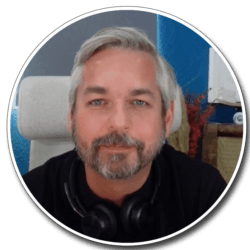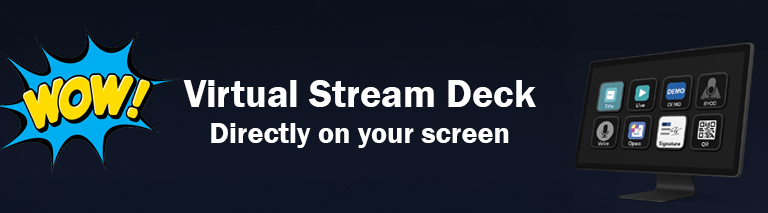Elgato bringt mit dem neuen Virtual Stream Deck endlich die volle Power der Tasten-Workflows direkt auf den Bildschirm.
Ich habe die Beta getestet – und bin ehrlich begeistert, wie gut das funktioniert.
Was das VSD kann, wie es sich freischalten lässt und warum es mein Setup dauerhaft schlanker macht, liest du hier.
Ich nutze seit Jahren gleich drei Stream Decks im Alltag:
- Das klassische Stream Deck (15 Keys) für Office & Daily Workflow,
- das große Stream Deck XL für meine Demo- und Hybrid-Setups (OBS, Teams Rooms, Zoom etc.),
- und das Stream Deck Pedal, um bei Live-Sessions ganz entspannt per Fuß meine Kameras oder Szenen umzuschalten – freihändig und professionell.
Bisher war das allerdings immer mit einem gewissen „logistischen Aufwand“ verbunden:
Welches Deck nehm ich mit? Welche Profile brauch ich vor Ort? Ist alles dabei?
Mit dem neuen Virtual Stream Deck (VSD) von Elgato gehört das Thema ab sofort der Vergangenheit an.
Was genau ist das Virtual Stream Deck?
Ganz einfach: Ein vollwertiges Stream Deck, das direkt auf deinem Bildschirm läuft – ohne zusätzliche Hardware.
Die Beta ist aktuell in der Stream Deck Software 7.0 enthalten und bringt genau das, was viele von uns sich lange gewünscht haben:
- 🧱 8×8 Layout – bis zu 64 virtuelle Tasten
- 🔁 Multi-Actions, Ordner, Icons, Hotkeys – alles wie beim physischen Deck
- 🖥️ Overlay-Modus (Hotkey aktiviert) oder Sidebar am Bildschirmrand
- 👆 Touch-kompatibel – z. B. auf einem Tablet oder dem Corsair Xeneon Edge
- 🔌 Plugin-Support: Von OBS über Philips Hue bis Teams Mute
Und ja: Es funktioniert. Richtig gut.


Mein Setup – live und ohne Hardware
Ich hab das Ganze direkt getestet:
In mehreren Demos zu Microsoft Teams Rooms, Zoom Rooms, Kamera- und Tonsteuerung – komplett ohne physisches Stream Deck.
Was vorher auf meinem XL lag, lief nun als Overlay direkt auf dem Bildschirm:
- Kamera wechseln ✔
- OBS-Szene schalten ✔
- Licht dimmen per Hue Plugin ✔
- Mikro stummschalten ✔

Das alles auf Knopfdruck – ohne ein einziges Gerät mitzuschleppen.
Und wie funktioniert die Freischaltung?
Um das Virtual Stream Deck zu aktivieren, brauchst du einmalig ein unterstütztes Elgato- oder Corsair-Gerät:
- z. B. ein Stream Deck (Mini, Classic, XL), Pedal
- oder ein Corsair-Gerät wie die Scimitar Elite Wireless SE oder den Xeneon Edge Touch
Hast du das einmal angeschlossen, läuft das VSD 30 Tage offline weiter. Danach musst du das Gerät wieder kurz verbinden – und alles ist wieder freigeschaltet.
In meinem Fall ist das überhaupt kein Problem – mein XL hängt sowieso dauerhaft am Setup.
Aber ja: Für reine Software-User wäre eine dauerhafte Lizenzlösung wünschenswert.
Aktueller Status (Beta)
Das Virtual Stream Deck ist aktuell Teil der Stream Deck 7.0 Beta – also offiziell „Preview“.
Trotzdem läuft es bei mir sehr stabil, auch mit komplexen Multi-Actions, OBS-Skripten und Lichtsteuerung.
🧑💻 Plattformen:
- ✅ Windows 11
- ✅ macOS Ventura oder neuer
- ✅ Touchscreen-Unterstützung
- ❗ Drittanbieter-Plugins ggf. noch nicht 100 % optimiert
Für wen ist das interessant?
Ich sehe das Virtual Stream Deck als echte Erweiterung für alle, die:
- zwischen Homeoffice und Außeneinsätzen wechseln
- in Meetings, Demos oder Workshops professionell wirken wollen
- ihre bestehenden Workflows einfach überall dabei haben wollen – ohne zusätzliche Hardware
Gerade für uns in der UC-, AV- oder IT-Welt ist das ein echter Boost.
Einstellungen im Virtual Stream Deck – flexibel & gut durchdacht
Das Virtual Stream Deck lässt sich nicht nur per Overlay aufrufen – du kannst auch Layout, Verhalten und Darstellung individuell anpassen. Hier ein paar Highlights aus dem Einstellungsmenü:
Display-Modus
- Fixed: Das Deck bleibt dauerhaft sichtbar, z. B. am Bildschirmrand.
- Dynamic: Das Deck erscheint nur, wenn du es per Hotkey (z. B.
Strg + →) aufrufst – perfekt für minimalistische Setups oder Touchscreens.
Auto-Hide-Optionen
- When cursor leaves panel: Blendet das Overlay automatisch aus, wenn du die Maus wegbewegst.
- After action is triggered: Versteckt das Panel sofort nach Ausführen einer Aktion – ideal für schnelle, diskrete Steuerung.
Layout
- Frei wählbar: Anzahl der Zeilen und Spalten (z. B. 2 × 8, 3 × 5 etc.)
- Hide empty keys: Blendet leere Felder aus – so bleibt dein Deck kompakt und aufgeräumt.
Appearance
- Key size: Skaliert die Größe der virtuellen Buttons – super praktisch auf kleineren Displays oder bei Touch-Bedienung.
- Opacity: Passt die Transparenz an – z. B. dezent im Overlay-Modus.
- Frame Color: Optionaler Rahmen um jede Taste – dezent oder kontrastreich, je nach Geschmack.

Mein Tipp: Wenn du mobil unterwegs bist und nur Touch-Input hast, wähle einen kompakten 2×8-Layer mit größerer Taste und Dynamic Mode. Für hybride Demos an externen Bildschirmen bietet sich „Fixed“ mit Hotkey-Aktivierung und voller Breite (z. B. 4×8) an.
Mein Fazit
Das Virtual Stream Deck macht genau das, was es soll – meine Workflows mobil, flexibel und ohne zusätzliche Hardware verfügbar machen.
Für mich ist es kein Ersatz für das XL oder Pedal – sondern eine perfekte Ergänzung, wenn ich unterwegs bin oder einfach mal weniger auf dem Schreibtisch liegen haben will.
Und dass ich meine Profile nicht doppelt pflegen muss, sondern einfach in der Software zwischen physischem und virtuellem Deck wechseln kann? Gold wert.
Download & Links
🔽 Virtual Stream Deck offiziell bei Elgato (Beta-Download)
📺 YouTube-Demo von Elgato
📰 Tom’s Hardware Artikel zur „Stream Deck Everywhere“-Strategie